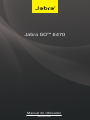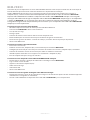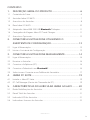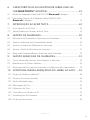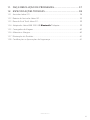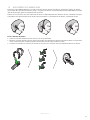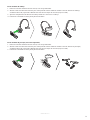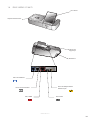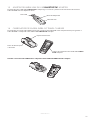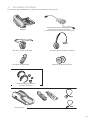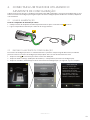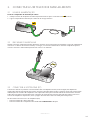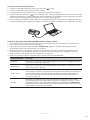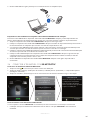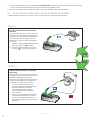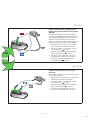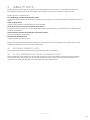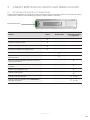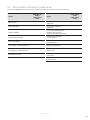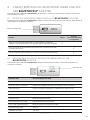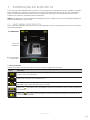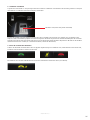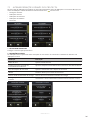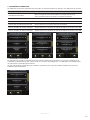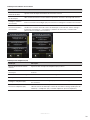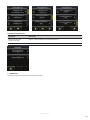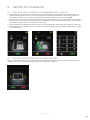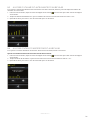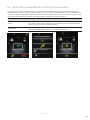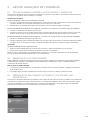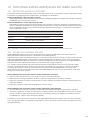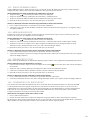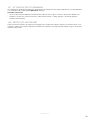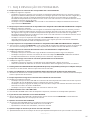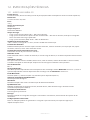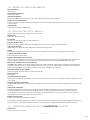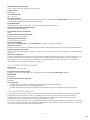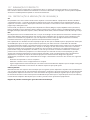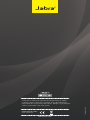www.jabra.com
Manual do Utilizador
Jabra GO™ 6470

2
english
JABRA GO 6470
BEM-VINDO
Felicitamo-lo por ter adquirido o seu novo Jabra GO 6470. Estamos certos de que irá desfrutar do vasto leque de
funcionalidades que oferece bem como do conforto e da simplicidade de utilização.
O Jabra GO 6470 inclui uma base de ecrã táctil que permite conectividade com telefones de secretária e
softphones (PC), sendo o auricular Jabra GO compatível com quase todos os tipos de telemóveis Bluetooth®.
O pacote Jabra GO 6470 inclui também o adaptador Jabra LINK™ 350 USB Bluetooth® Adapter e o Carregador
de Viagem Jabra GO Travel Charger. O adaptador Jabra LINK 350 USB Bluetooth® Adapter liga-se ao computador
e, depois, via Bluetooth® ao seu auricular, para que o possa utilizar em conjunto com softphones no PC. O
Carregador de Viagem inclui compartimentos para o auricular e para o adaptador Jabra LINK 350 USB Bluetooth®
Adapter para um transporte fácil.
Características do Auricular Jabra GO 6470
• Microfone duplo com sistema de eliminação do ruído Noise Blackout.
• Conectividade Bluetooth® directa com telemóvel.
• Leve (menos de 18 g).
• Recarga rápida.
• Controlo do volume e do modo de silêncio através do painel táctil.
• Botão multifunções do auricular intuitivo para facilidade de gestão de chamadas.
• Forma de uso "gancho de orelha" e "banda de cabeça" (acessório "banda de pescoço" disponível).
• Alcance até 100 metros.
Características da base do Jabra GO 6470
• Ecrã táctil a cores de 2,4”.
• Telefone de Secretária, softphone (PC) e conectividade para telemóvel Bluetooth®.
• Conguração orientada por ecrã táctil para conexões de telefone de secretária, softphone (PC) e telemóvel.
• Controlo de chamadas através do ecrã táctil para todos os telefones conectados.
• Identicação do chamador no ecrã (apenas nos telemóveis e softphones (PC))
• Base de acoplamento para recarga do auricular.
Características do adaptador Jabra LINK 350 USB Bluetooth® Adapter
• Permite ligar o auricular a qualquer PC utilizando a tecnologia sem os Bluetooth®.
• Liga-se ao PC através de USB.
• Suporte e controlo de softphone (PC).
• Áudio de banda larga.
• Indicadores LED.
• Alcance até 100 metros.
Características do Carregador de Viagem Jabra GO Travel Charger
• Recarga do auricular a partir de uma tomada de energia ou da tomada do isqueiro de um automóvel (quando
utilizado com o carregador de automóvel).
• Guarda o Jabra GO 6470 e o adaptador Jabra LINK 350 USB Bluetooth® para transporte fácil.

3
english
JABRA GO 6470
CONTEÚDO
1. DESCRIÇÃO GERAL DO PRODUTO .................................................. 6
1.1 Conteúdo da Caixa ................................................................................................................................6
1.2 Auricular Jabra GO 6470 .....................................................................................................................7
1.3 Acessórios do Auricular ......................................................................................................................8
1.4 Base Jabra GO 6470 ............................................................................................................................10
1.5 Adaptador Jabra LINK 350 USB Bluetooth® Adapter ..................................................11
1.6 Carregador de Viagem Jabra GO Travel Charger..............................................................11
1.7 Acessórios Opcionais ........................................................................................................................12
2. CONECTAR A UM TELEFONE UTILIZANDO O
ASSISTENTE DE CONFIGURAÇÃO ................................................. 13
2.1 Ligar à Alimentação ........................................................................................................................... 13
2.2 Iniciar o Assistente de Conguração ....................................................................................... 13
3. CONECTAR A UM TELEFONE MANUALMENTE ........................ 14
3.1 Ligar à Alimentação ........................................................................................................................... 14
3.2 Encaixar o Auricular ............................................................................................................................14
3.3 Conectar a Softphone (PC) ............................................................................................................14
3.4 Conectar a Telemóvel com Bluetooth® ..............................................................................16
3.5 Seleccionar e Conectar a um Telefone de Secretária ....................................................17
4. JABRA PC SUITE ................................................................................... 19
4.1 Instalar o Jabra PC Suite .................................................................................................................. 19
4.2 PC Call Manager (Gestor de Chamadas de PC) ................................................................19
5. CARACTERÍSTICAS DO AURICULAR JABRA GO 6470 ........... 20
5.1 Botão Multifunções do Auricular ...............................................................................................20
5.2 Painel Táctil do Auricular .................................................................................................................21
5.3 Indicador LED do Auricular ...........................................................................................................21
5.4 Indicadores Sonoros do Auricular .............................................................................................22

4
english
JABRA GO 6470
6. CARACTERÍSTICAS DO ADAPTADOR JABRA LINK 350
USB BLUETOOTH® ADAPTER ......................................................... 23
6.1 Botão do adaptador Jabra LINK 350 USB Bluetooth® Adapter ............................23
6.2 Indicadores Visuais do Adaptador Jabra LINK 350 USB
Bluetooth® Adapter.........................................................................................................................23
7. INTRODUÇÃO AO ECRÃ TÁCTIL .................................................... 24
7.1 Visão Geral do Ecrã Táctil ................................................................................................................24
7.2 Alterar Denições Através do Ecrã Táctil ............................................................................... 25
8. GESTÃO DE CHAMADAS ................................................................... 30
8.1 Efectuar uma Chamada ou Terminar uma Chamada ....................................................30
8.2 Aceitar ou Rejeitar uma Chamada Recebida ......................................................................30
8.3 Ajustar o Volume do Altifalante do Auricular .....................................................................31
8.4 Ajustar o Nível do Microfone do Auricular ..........................................................................31
8.5 Reter uma Chamada/Reter o Áudio de uma Chamada ..............................................32
9. GESTÃO AVANÇADA DE CHAMADAS .......................................... 33
9.1 Trocar Chamada(s) entre o Auscultador e o Auricular..................................................33
9.2 Remarcação do Último Número ................................................................................................ 33
9.3 Prevenção de Desconexão Automática (Softphones Não Suportados) ........... 33
10. FUNCIONALIDADES AVANÇADAS DO JABRA GO 6470 ....... 34
10.1 Protecção Auditiva Safetone™ ....................................................................................................34
10.2 Alcance do sistema sem os ........................................................................................................ 34
10.3 Áudio de Banda Larga ......................................................................................................................35
10.4 Mensagens de Voz ..............................................................................................................................35
10.5 Denições do Tom ..............................................................................................................................35
10.6 Ouvir Música ou Áudio no PC ......................................................................................................35
10.7 Actualizações do Firmware ...........................................................................................................36
10.8 Protecção Anti-roubo .......................................................................................................................36

5
english
JABRA GO 6470
11. FAQ E RESOLUÇÃO DE PROBLEMAS............................................ 37
12. ESPECIFICAÇÕES TÉCNICAS ............................................................ 38
12.1 Auricular Jabra GO .............................................................................................................................. 38
12.2 Bateria do Auricular Jabra GO ......................................................................................................39
12.3 Base do Ecrã Táctil Jabra GO .........................................................................................................39
12.4 Adaptador Jabra LINK 350 USB Bluetooth® Adapter .................................................. 39
12.5 Carregador de Viagem .....................................................................................................................40
12.6 Materiais e Alergias .............................................................................................................................40
12.7 Eliminação do Produto ....................................................................................................................41
12.8 Certicações e Aprovações de Segurança .......................................................................... 41

6
english
JABRA GO 6470
1. DESCRIÇÃO GERAL DO PRODUTO
1.1 CONTEÚDO DA CAIXA
LINK350
Adaptador de
Alimentação da Base
(para a Base)
Adaptador
Jabra LINK 350 USB
Bluetooth® Adapter
Cabo telefónico
Adaptador de Alimentação do
Carregador de Viagem
Acessório "Banda de Cabeça"
Acessório "Gancho de Orelha"
(mini-auriculares pequenos, médios e grandes)
Guia de Iniciação
Rápida
Carregador de Viagem
Base e Suporte do
Auricular
Auricular
Cabo USB
Mini-auriculares
Manual de Segurança
e de Declarações

7
english
JABRA GO 6470
1.2 AURICULAR JABRA GO 6470
Botão Multifunções
Painel Táctil do Volume
Microfone de cancelamento
do ruído
Indicador LED
Mini-auricular
Acessório "Gancho
de Orelha"
Contacto de recarga

8
english
JABRA GO 6470
1.3 ACESSÓRIOS DO AURICULAR
O auricular Jabra GO 6470 pode ser usado nas formas de uso "banda de cabeça", "gancho de orelha" ou "banda
de pescoço". Os acessórios "banda de cabeça" e "gancho de orelha" estão incluídos no Jabra GO 6470. O acessório
"banda de pescoço" pode ser adquirido em separado.
Pode usar os acessórios na orelha esquerda ou direita. Independentemente da forma de uso, certique-se de que
o microfone está posicionado perto da boca para maximizar o cancelamento de ruído e a qualidade da voz.
Fixar o Gancho de Orelha
1. Retire o acessório de forma de uso actual, caso esteja montado.
2. Monte o acessório da forma de uso "gancho de orelha" para utilização na orelha esquerda ou direita. Se necessário,
retire o mini-auricular e substitua-o por um de outro tamanho para melhor encaixe.
3 Deslize o acessório para cima ou para baixo no encaixe até o auricular encaixar confortavelmente na orelha.

9
english
JABRA GO 6470
Fixar a banda de cabeça
1. Retire o acessório de forma de uso actual, caso esteja montado.
2. Alinhe o mini-auricular do auricular para corresponder com os orifícios da forma de uso "banda de cabeça",
conforme ilustrado, e pressione rmemente até ouvir o clique de encaixe (snap-to-click).
3. Ajuste o comprimento da banda de cabeça de forma a encaixar na cabeça.
4. Posicione o microfone o mais perto possível da boca.
CLIQUE
Fixar a banda de pescoço (acessório opcional)
1. Retire o acessório de forma de uso actual, caso esteja montado.
2. Alinhe o mini-auricular do auricular para corresponder com os orifícios da forma de uso "banda de pescoço",
conforme ilustrado, e pressione rmemente até ouvir o clique de encaixe (snap-to-click).
3. Posicione o microfone o mais perto possível da boca.
R
L
CLIQUE
R
L
R
L

10
english
JABRA GO 6470
1.4 BASE JABRA GO 6470
Ecrã Táctil
Ranhura de
Segurança
Altifalante
Porta de Telefone
Porta de Auscultador
Porta AUX Porta USB
Porta do Adaptador de
Alimentação
Suporte do Auricular

11
english
JABRA GO 6470
1.5 ADAPTADOR JABRA LINK 350 USB BLUETOOTH® ADAPTER
O adaptador Jabra LINK 350 USB Bluetooth® Adapter liga-se a um PC e permite o funcionamento do auricular
Jabra GO 6470 com um softphone no PC.
LINK350
Botão do Adaptador
Ficha USB
Indicador LED
1.6 CARREGADOR DE VIAGEM JABRA GO TRAVEL CHARGER
O carregador de viagem Jabra GO Travel Charger carrega o Jabra GO 6470 e tem compartimentos para guardar o
Jabra GO 6470 e o adaptador Jabra LINK 930 USB Bluetooth® Adapter.
Porta de Alimentação
e de Dados
Suporte do Auricular
Suporte do adaptador Jabra LINK 350 USB Blue-
tooth® Adapter
Guardar o auricular Jabra GO 6470 e o adaptador Jabra LINK 350 USB Bluetooth® Adapter
3

12
english
JABRA GO 6470
1.7 ACESSÓRIOS OPCIONAIS
Os acessórios Jabra GO 6470 que se seguem estão disponíveis em separado.
LINK350
Carregador de Automóvel
Acessório "Banda de Pescoço"
Gancho de Orelha Suplente,
com Mini-auriculares
Almofada de Ouvido Suplente
Acessório "Banda de Cabeça" Suplente
Kit de Viagem
GN1000
Adaptador do Comutador Electrónico
do Estado da Linha (hookswitch)
(o adaptador pode ser diferente da ilustração)

13
english
JABRA GO 6470
2. CONECTAR A UM TELEFONE UTILIZANDO O
ASSISTENTE DE CONFIGURAÇÃO
A forma mais fácil de conectar e congurar o produto Jabra GO é utilizando o assistente de conguração no ecrã
táctil. O assistente de conguração vai guiá-lo pela conexão e conguração do telefone de secretária, softphone
e/ou telemóvel.
2.1 LIGAR À ALIMENTAÇÃO
Conecte o adaptador de alimentação à base
1. Coloque a cha do adaptador de alimentação fornecido na porta assinalada com
na base.
2. Ligue o adaptador de alimentação à tomada de energia eléctrica.
2.2 INICIAR O ASSISTENTE DE CONFIGURAÇÃO
O assistente de conguração inicia-se automaticamente na primeira vez que é ligado. No entanto, é também
possível aceder ao assistente de conguração em qualquer altura através do menu do ecrã táctil.
1. Toque no ícone
no ecrã táctil para abrir o menu das denições.
2. Toque em "Phone settings" (Denições do telefone) > "Setup wizard" (Assistente de conguração).
3. Toque em "Conrm" (Conrmar) para iniciar o Assistente de Conguração e, de seguida, siga as instruções.
DEFINIÇÕES DO TELEFONE
Telemóvel
Assistente de
conguração
Repor conguração
CONFIGURAÇÃO
Tenha em atenção que
durante a conguração não
poderá fazer ou receber
chamadas. A base irá reiniciar
para guardar e aplicar as
denições antes de poder
retomar a utilização normal.
Conrmar

14
english
JABRA GO 6470
3. CONECTAR A UM TELEFONE MANUALMENTE
3.1 LIGAR À ALIMENTAÇÃO
Conecte o adaptador de alimentação à base
1. Coloque a cha do adaptador de alimentação fornecido na porta assinalada com
na base.
2. Ligue o adaptador de alimentação à tomada de energia eléctrica.
3.2 ENCAIXAR O AURICULAR
Acople o auricular, conforme ilustrado. Quando o auricular estiver correctamente acoplado, o ícone de acoplamento
acende-se e a bateria do auricular começa a carregar, se necessário. Mantenha o auricular acoplado enquanto
estiver a conectar o Jabra GO ou quando não estiver a ser utilizado.
3.3 CONECTAR A SOFTPHONE PC
A conexão a um PC vai permitir a conectividade com um softphone de PC (como o Skype). Os softphones
suportados têm funcionalidade total com o auricular Jabra GO, como atender e terminar chamadas com o botão
multifunções do auricular. Os softphones não suportados têm apenas funcionalidade de áudio com o auricular
Jabra GO e não têm interactividade com as funções de chamada do auricular Jabra GO. Para obter a lista mais
recente de softphones suportados, visite a página de Internet da Jabra em www.jabra.com/pcsuite.
Há duas formas de conectar a um softphone (PC):
• Conectar utilizando a base Jabra GO.
• Conectar utilizando o adaptador Jabra LINK 350 USB Bluetooth® Adapter.

15
english
JABRA GO 6470
Conectar a base do Jabra GO a um PC
1. Coloque o cabo USB fornecido na porta assinalada com
na base.
2. Conecte o cabo USB a qualquer porta USB livre no PC.
3. Faça o download e instale o Jabra PC Suite a partir de www.jabra.com/pcsuite.
4. Toque no ícone de ferramentas
no ecrã táctil para abrir o menu de denições e toque em "Phone Settings"
(Denições do Telefone) > "Enable Softphone" (Activar Softphone). Se o softphone não for suportado, seleccione
"None (audio only)" (Nenhum (apenas áudio)) no assistente de conguração.
5. Inicie o software do softphone no PC e dena o Jabra GO como altifalante e microfone na conguração do áudio.
Consulte a documentação especíca do softphone para obter assistência na denição das congurações de áudio.
Conectar o adaptador Jabra LINK 350 USB Bluetooth® Adapter a um PC
1. Faça o download e instale o Jabra PC Suite a partir de www.jabra.com/pcsuite. Consulte a secção Jabra PC
Suite deste manual para obter mais informações.
2. Ligue a cha do adaptador Jabra LINK USB 350 Bluetooth® Adapter a qualquer porta USB livre no PC.
O adaptador instala-se automaticamente ao ser ligado.
3. Durante os primeiros três segundos o LED do adaptador pisca para indicar o modo de softphone actual
(o Microsoft Lync está denido por defeito). Para alternar entre o Microsoft Lync e softphones standard,
toque no botão do adaptador durante os primeiros três segundos.
4. Após três segundos o LED do adaptador indica o estado actual do Jabra GO 6470.
LED do adaptador Descrição
Verde xo
O auricular e o adaptador estão emparelhados e conectados e o softphone do PC é
o alvo actual. Avance para o passo 4.
Amarelo xo
O auricular e o adaptador estão emparelhados e conectados e o telemóvel é o alvo
actual. Avance para o passo 4.
Verde a piscar
O auricular e o adaptador estão emparelhados mas não estão conectados. A conexão
ocorre automaticamente se o auricular estiver ligado e dentro do alcance. O auricular
tenta indenidamente a conexão quando está ligado e o LED do adaptador muda
para verde ou amarelo quando está conectado. Quando estiverem conectados
avance para o passo 4.
Azul xo
O auricular e o adaptador não estão emparelhados. O adaptador está no modo
de emparelhamento. Para emparelhar o auricular e o adaptador consulte a secção
abaixo, Emparelhar o Jabra GO 6470 e o adaptador Jabra LINK 350 USB Bluetooth®
Adapter. Avance para o passo 4 quando estiverem emparelhados e conectados com
sucesso (LED verde xo ou amarelo xo).

16
english
JABRA GO 6470
5. O Jabra GO 6470 está agora pronto para ser utilizado com o seu softphone (PC).
Emparelhar o Jabra GO 6470 e o adaptador Jabra LINK 350 USB Bluetooth® Adapter
O auricular Jabra GO 6470 e o adaptador Jabra LINK 350 USB Bluetooth® Adapter já vêm emparelhados de
fábrica. O procedimento de emparelhamento abaixo só é necessário quando se perde o emparelhamento.
1. Acople o adaptador Jabra LINK 350 USB Bluetooth® Adapter ao PC e ligue o PC.
2. Coloque o adaptador Jabra LINK 350 USB Bluetooth® Adapter no modo de emparelhamento pressionando e
mantendo o botão do adaptador pressionado até o LED do adaptador car azul.
3. Se o auricular Jabra GO 6470 estiver ligado, desligue-o pressionando e mantendo o botão multifunções do
auricular pressionado até o LED do auricular piscar três vezes a vermelho e se desligar.
4. Coloque o auricular Jabra GO 6470 no modo de emparelhamento pressionando e mantendo o botão multifunções
do auricular pressionado até o LED do auricular car azul.
5. Coloque o Jabra GO 6470 perto do adaptador Jabra LINK 350 USB Bluetooth® Adapter e aguarde até que
o emparelhamento seja realizado com sucesso. Quando o emparelhamento é bem-sucedido, os LED do
adaptador e do auricular piscam 5 vezes a azul.
6. O Jabra GO 6470 e o adaptador Jabra LINK 350 USB Bluetooth® Adapter estão agora emparelhados e
conectados.
3.4 CONECTAR A TELEMÓVEL COM BLUETOOTH®
Conectar a um telemóvel utilizando Bluetooth®
1. Toque no ícone
no ecrã táctil para abrir o menu das denições.
2. Toque em "Phone settings" (Denições de telefone) > "Mobile phone" (Telemóvel) > "Setup mobile phone"
(Congurar telemóvel).
3. Toque em "Conrm" (Conrmar) para iniciar o Assistente de conexão de telemóvel e siga as instruções.
TELEMÓVEL
Volume do tom de
chamada da base
Congurar telemóvel
Desactivar telemóvel
CONFIGURAÇÃO
Tenha em atenção que durante
a conguração não poderá
fazer ou receber chamadas.
A base irá reiniciar para guardar
e aplicar as denições.
Conrmar
Como reconectar a um telemóvel com Bluetooth®
Se a base perder a conexão Bluetooth® ao telemóvel, vai tentar reconectar-se. Para forçar a reconexão:
1. Certique-se de que o telemóvel está dentro do alcance da base e de que o Bluetooth® está activado no
telemóvel.

17
JABRA GO 6470
2. Caso não haja conexão, será exibido um logótipo Bluetooth® sobre o ícone de telemóvel no ecrã táctil. Toque
no ícone cinzento de telemóvel para iniciar a reconexão do telemóvel à base.
3. Quando a reconexão for concluída com êxito, o ícone de telemóvel aparecerá conectado.
3.5 SELECCIONAR E CONECTAR A UM TELEFONE DE SECRETÁRIA
Seleccione qual o telefone de secretária a que se vai ligar entre as seguintes quatro opções:
OPÇÃO 1
Telefone de Secretária com Porta para
Auricular
Este tipo de telefone de secretária tem uma
porta para auricular dedicada (geralmente
na parte de trás do telefone). Habitualmente,
estes telefones têm um botão no painel
frontal para comutar entre o auscultador e
o auricular.
1. Coloque o cabo telefónico fornecido na
porta assinalada com
na base.
2. Conecte o cabo telefónico à porta do
auricular
no telefone de secretária.
OPÇÃO 2
Telefone de Secretária com adaptador
Jabra Link
Um adaptador Jabra Link permite atender
ou terminar uma chamada recebida através
do botão multifunções do auricular.
Contacte o seu distribuidor Jabra local para
adquirir um adaptador Jabra Link para o
seu telefone de secretária especíco.
1. Conecte o adaptador Jabra Link
conforme indicado na documentação
do adaptador fornecida com o
Jabra Link. Em alguns telefones,
o cabo telefónico terá também de
ser conectado.
2. Ligue para o seu telefone de secretária
conectado utilizando outro telefone
para activar o adaptador Jabra Link.
Aguarde 10 segundos antes de atender
o telefone.
ou
ou

18
JABRA GO 6470
OPÇÃO 3
Telefone de Secretária com Dispositivo
Remoto de Levantamento do Auscultador
GN1000
O dispositivo remoto de levantamento do
auscultador GN1000 levanta manualmente
o auscultador do telefone de secretária para
efectuar ou atender uma chamada. Para
obter as instruções de montagem, consulte a
documentação fornecida com o GN1000.
1. No telefone de secretária, retire o cabo
do auscultador do corpo do telefone.
2. Conecte o cabo de auscultador à porta
assinalada com
na base.
3. Coloque o cabo telefónico fornecido na
porta assinalada com
na base.
4. Conecte o cabo telefónico à porta de
auscultador no telefone de secretária.
5. Conecte o cabo do GN1000 à porta
assinalada com
na base.
OPÇÃO 4
Telefone de Secretária sem Porta para
Auricular
Este telefone de secretária não tem uma porta
de auricular dedicada.
1. No telefone de secretária, retire o cabo do
auscultador do corpo do telefone.
2. Conecte o cabo de auscultador à porta
assinalada com
na base.
3. Coloque o cabo telefónico fornecido na
porta assinalada com
na base.
4. Conecte o cabo telefónico à porta de
auscultador no telefone de secretária.
ou
ou

19
english
JABRA GO 6470
4. JABRA PC SUITE
O Jabra PC Suite é um conjunto de software concebido para prestar assistência ao Jabra GO 6470. Para uma
funcionalidade e gestão ideais do Jabra GO, recomendamos vivamente a instalação do Jabra PC Suite.
O Jabra PC Suite é composto por:
PC Call Manager (Gestor de Chamadas de PC)
Faz a gestão do tratamento de chamadas no monitor do PC e permite a gestão de chamadas e denições através
do PC.
Jabra Control Center
Gestão e monitorização das denições do Jabra GO 6470.
Jabra Devices Service (Serviço de Dispositivos Jabra)
Faz a gestão da interacção entre o Jabra GO 6470 e o Jabra Control Center, o PC Call Manager e os programas de
controlo do softphone.
Jabra Firmware Updater (Actualizador do Firmware Jabra)
Actualiza o rmware do Jabra GO.
Online Help (Ajuda On-line)
Secção de ajuda do Jabra PC Suite.
O Jabra PC Suite inclui adicionalmente programas de controlo para vários softphones. Para obter uma lista dos
softphones suportados, visite www.jabra.com/pcsuite.
4.1 INSTALAR O JABRA PC SUITE
Faça o download e instale o Jabra PC Suite a partir de www.jabra.com/pcsuite.
4.2 PC CALL MANAGER GESTOR DE CHAMADAS DE PC
O PC Call Manager é um software de PC que repete algumas das funcionalidades de tratamento de chamadas
do ecrã táctil no PC, permitindo que o utilizador efectue chamadas, atenda chamadas, funda chamadas, etc.,
utilizando o PC. O PC Call Manager é instalado como parte do Jabra PC Suite.

20
english
JABRA GO 6470
5. CARACTERÍSTICAS DO AURICULAR JABRA GO 6470
5.1 BOTÃO MULTIFUNÇÕES DO AURICULAR
O botão multifunções do auricular pode atender chamadas, terminar chamadas, alternar entre chamadas retidas,
e muito mais, utilizando uma combinação de toques, duplos toques ou pressões.
Botão Multifunções
Função Toque Duplo toque
Pressão
(sem soltar durante
1-2 segundos)
Atender uma chamada recebida
Terminar chamada actual
Activar marcação por voz (apenas telemóveis)
Abrir linha telefónica no telefone-alvo
Chamar o último número marcado
Rejeitar chamada recebida (quando estiver com
uma chamada)
Rejeitar chamada recebida (quando não estiver
com uma chamada)
Reter a chamada actual e aceitar a chamada
recebida
Alternar entre telefones-alvo
Auricular alimentado
Auricular sem alimentação
(5 seg)
Activar modo de emparelhamento Bluetooth®
(quando desligado)
(5 seg)
A página está carregando...
A página está carregando...
A página está carregando...
A página está carregando...
A página está carregando...
A página está carregando...
A página está carregando...
A página está carregando...
A página está carregando...
A página está carregando...
A página está carregando...
A página está carregando...
A página está carregando...
A página está carregando...
A página está carregando...
A página está carregando...
A página está carregando...
A página está carregando...
A página está carregando...
A página está carregando...
A página está carregando...
A página está carregando...
-
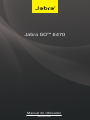 1
1
-
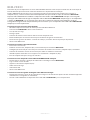 2
2
-
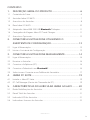 3
3
-
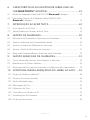 4
4
-
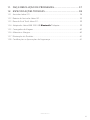 5
5
-
 6
6
-
 7
7
-
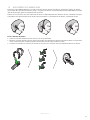 8
8
-
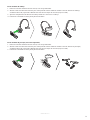 9
9
-
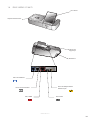 10
10
-
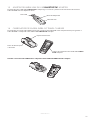 11
11
-
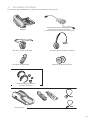 12
12
-
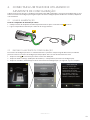 13
13
-
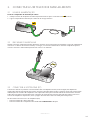 14
14
-
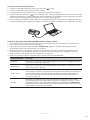 15
15
-
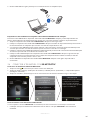 16
16
-
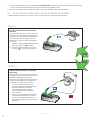 17
17
-
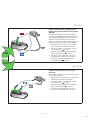 18
18
-
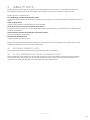 19
19
-
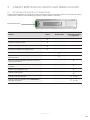 20
20
-
 21
21
-
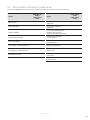 22
22
-
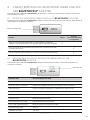 23
23
-
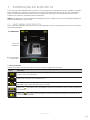 24
24
-
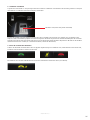 25
25
-
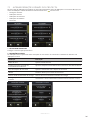 26
26
-
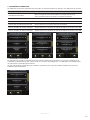 27
27
-
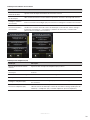 28
28
-
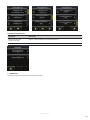 29
29
-
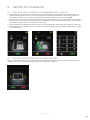 30
30
-
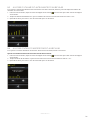 31
31
-
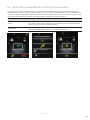 32
32
-
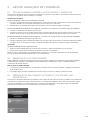 33
33
-
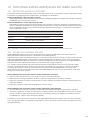 34
34
-
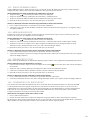 35
35
-
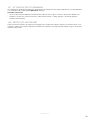 36
36
-
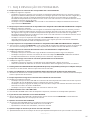 37
37
-
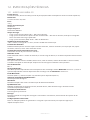 38
38
-
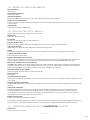 39
39
-
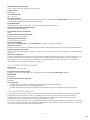 40
40
-
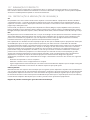 41
41
-
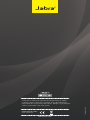 42
42
Jabra GO 6400 Manual do usuário
- Tipo
- Manual do usuário
Artigos relacionados
-
Jabra BT2047 Manual do usuário
-
Jabra Pro 930 Mono Manual do usuário
-
Jabra Link 220 USB Adapter Manual do usuário
-
Jabra LINK 280 Manual do usuário
-
Jabra Talk 5 Manual do usuário
-
Jabra Link 950 USB-A Manual do usuário
-
Jabra GO 6400 Manual do usuário
-
Jabra Link 950 Manual do usuário
-
Jabra Link 950 USB-A Manual do usuário
-
Jabra UC Voice 150 Ficha de dados